Extension de la mémoire de travail sur l'ordinateur portable

Photo: Envato Elements // Mémoire de travail pour ordinateur portable
En quatre étapes - sans nouvel appareil.
L'extension de la mémoire vive de ton laptop en quatre étapes simples peut être une alternative intéressante à l'achat d'un nouveau dispositif. Nous te montrons que ce processus prend seulement quelques minutes et que les effets sont immédiatement perceptibles. Si tu ne souhaites pas le faire toi-même, nous te proposons également de l'aide pour le remplacement dans les Smartbars des MediaMarkt.
Tout d'abord, il faut vérifier si la RAM d'un laptop peut être changée avant de considérer une extension de la mémoire vive.
1. Choix de la mémoire appropriée
Il faut d'abord vérifier la compatibilité de la RAM avec ton propre laptop. Ces informations se trouvent souvent dans le manuel d'utilisation de l'appareil. De plus, nous soulignons que le choix de la taille de la mémoire dépend des besoins individuels de l'utilisateur. Une RAM de 8 GB devrait suffire pour un utilisateur occasionnel, tandis que pour des applications plus intensives, comme les jeux, au moins 16 GB sont recommandés. Toutefois, il n'y a pas de règle stricte. En général, plus de mémoire est avantageuse.

2. Ouverture de l'ordinateur portable
Pour ouvrir l'ordinateur portable, tu as juste besoin d'un petit tournevis. Avant de toucher les composants internes, il est recommandé de se décharger pour éviter les dommages statiques. Pour cela, touche une surface métallique non peinte sur le cadre de l'appareil. Il est conseillé de répéter ce processus régulièrement pendant le travail sur l'appareil ouvert.

Foto: Envato Elements // Ouverture de l'ordinateur portable
3. Remplacement du module
Pour effectuer le remplacement, tu dois libérer les verrouillages latéraux de l'ancien module RAM et le retirer délicatement. Ensuite, insère délicatement le nouveau module et ferme les verrouillages. Il est préférable de laisser le nouveau module RAM dans son emballage aussi longtemps que possible pour réduire le risque de charge statique.

Foto: Envato Elements // Modul
4. Fermeture de l'appareil et redémarrage
Maintenant, tu peux remettre et visser le panneau arrière. Ensuite, tu peux démarrer l'appareil. Les améliorations devraient être immédiatement perceptibles, notamment lors de l'exécution de programmes puissants et lors de tâches de multitâche, qui devraient désormais se dérouler plus fluidement et rapidement
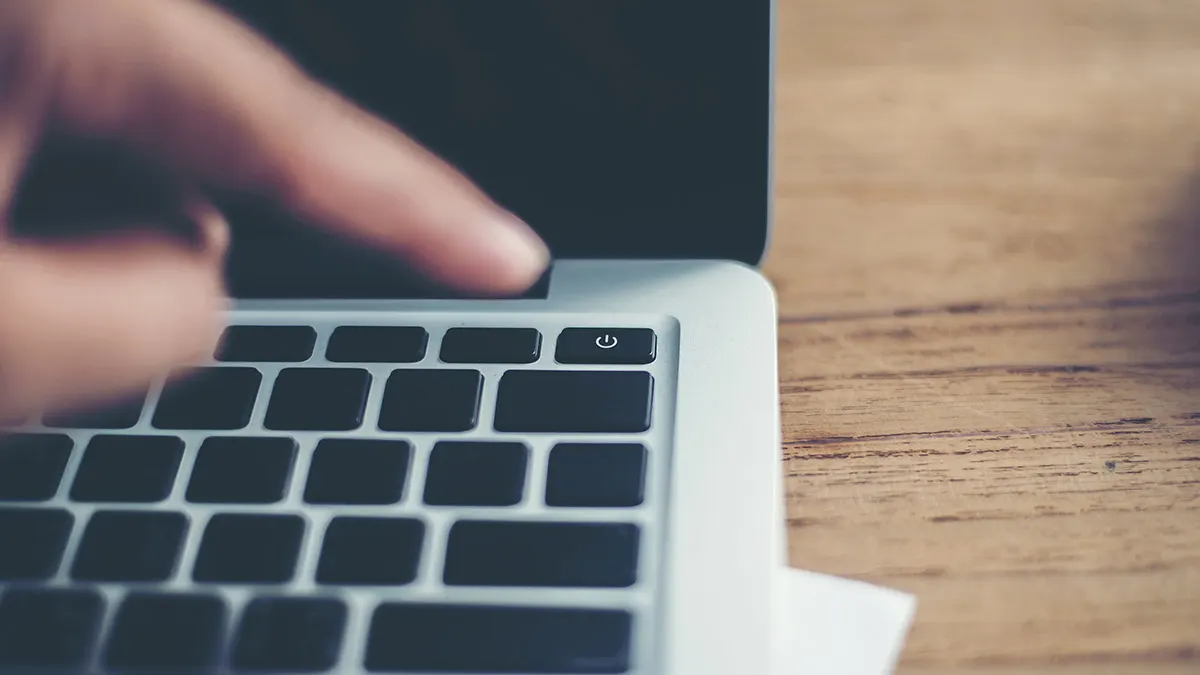
Photo : Envato Elements // Redémarrage de l'ordinateur portable
